So konvertieren Sie IMG in ISO
Veröffentlicht: 2022-01-11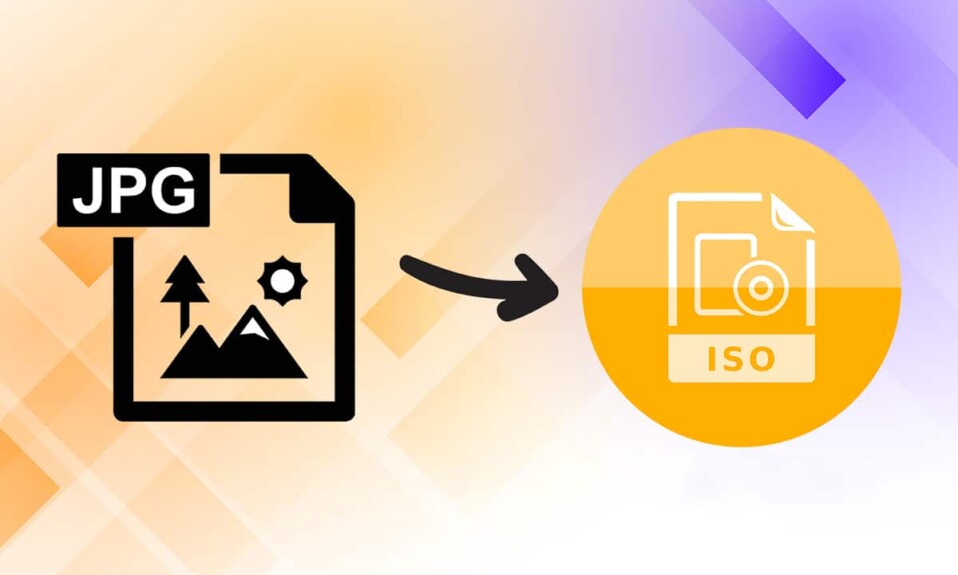
Wenn Sie ein langjähriger Windows-Benutzer sind, kennen Sie möglicherweise das .img-Dateiformat, das zum Verteilen von Microsoft Office-Installationsdateien verwendet wird. Es handelt sich um eine Art Bilddatei für optische Datenträger , die den Inhalt ganzer Datenträger einschließlich ihrer Struktur und Datengeräte speichert. Obwohl IMG-Dateien sehr nützlich sind, werden sie nicht von allen Betriebssystemen unterstützt. Mit dem neuesten und besten von Microsoft, Windows 10, können Sie diese Dateien bereitstellen, ohne die Unterstützung von Programmen von Drittanbietern zu benötigen. Windows 7 und viele Anwendungen wie VirtualBox bieten jedoch keine solche Unterstützung. Andererseits werden ISO-Dateien von verschiedenen Betriebssystemen und Virtualisierungsanwendungen umfassender unterstützt. Daher kann sich das Übersetzen von IMG-Dateien in ISO-Dateien als sehr hilfreich erweisen. Lesen Sie weiter, um die img-Datei in das ISO-Format zu konvertieren.
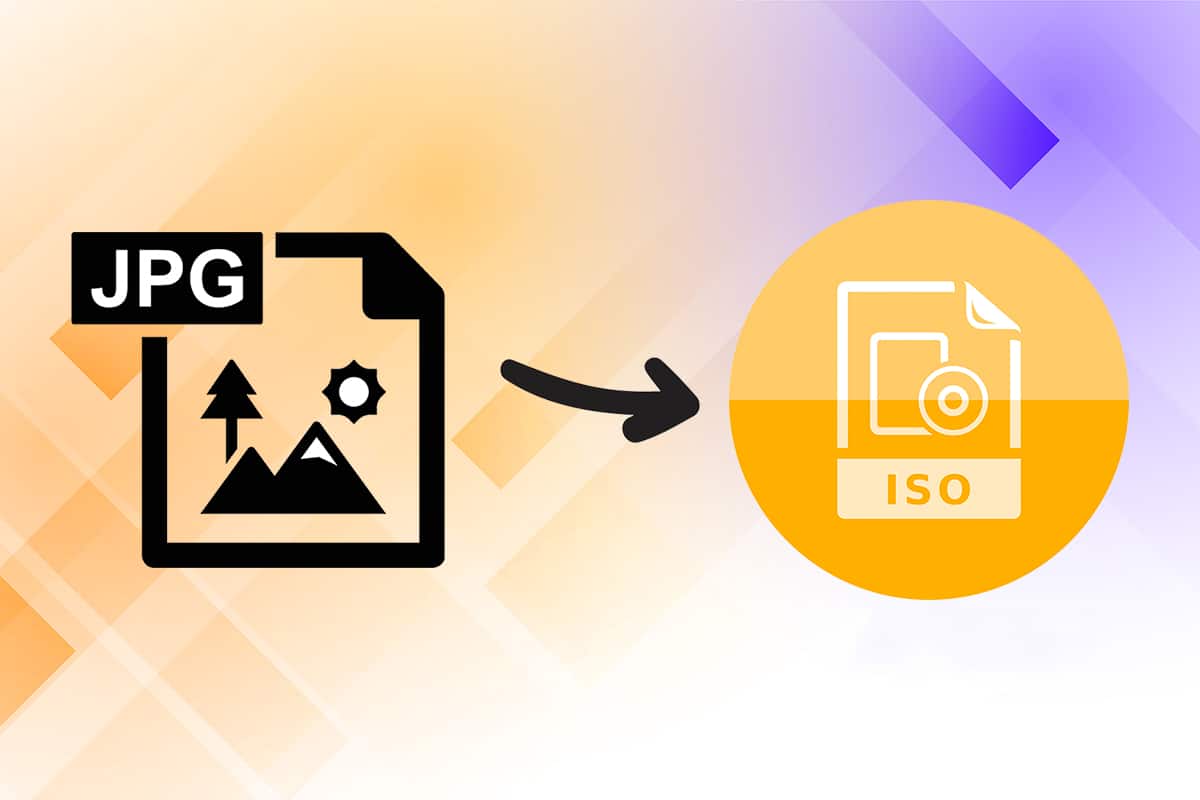
Inhalt
- So konvertieren Sie IMG in eine ISO-Datei
- Was ist die Verwendung von ISO-Dateien?
- Methode 1: Ändern Sie die Dateinamenerweiterung im Datei-Explorer
- Methode 2: Verwenden Sie Konverter von Drittanbietern wie OSFMount
So konvertieren Sie IMG in eine ISO-Datei
Vor dem Aufkommen von Breitbandverbindungen wurden Softwaredateien hauptsächlich mittels CDs und DVDs verteilt. Als Internetverbindungen über Wi-Fi zu einer alltäglichen Haushaltssache wurden, begannen viele Unternehmen, ihre Betriebssysteme und Programme über .iso- oder .img-Dateien zu verteilen. Abgesehen davon werden IMG-Dateien gerne mit Bitmap-Dateien in Verbindung gebracht und gelten als eine der besten Möglichkeiten, CDs und DVDs sowohl auf Windows-PCs als auch auf MacOS zu rippen. Lesen Sie unseren Leitfaden Was ist eine ISO-Datei? Und wo werden ISO-Dateien verwendet? um mehr zu lernen!
Was ist die Verwendung von ISO-Dateien?
Einige prominente Verwendungen von ISO-Dateien sind unten aufgeführt:
- ISO-Dateien werden häufig in Emulatoren verwendet, um ein Image einer CD zu replizieren .
- Emulatoren wie Dolphin und PCSX2 verwenden .iso-Dateien, um Wii- und GameCube-Spiele zu emulieren .
- Wenn Ihre CD oder DVD beschädigt ist, können Sie die .iso-Datei direkt als Ersatz verwenden.
- Diese werden häufig verwendet, um Backups von optischen Discs zu erstellen.
- Darüber hinaus werden sie zum Verteilen von Dateien verwendet , die auf Discs gebrannt werden sollen.
Wie bereits erwähnt, konnten Benutzer vor der Veröffentlichung von Windows 10 IMG-Dateien weder nativ unter Windows 7 mounten noch sie konvertieren. Diese Unfähigkeit verursachte einen Schub in der Entwicklung von Datenträgerverwaltungsanwendungen. Heutzutage sind im Internet eine Reihe von Programmen von Drittanbietern mit jeweils großartigen Funktionen verfügbar. Eine detaillierte Anleitung zum Konvertieren von IMG in ISO ist unten beschrieben.
Methode 1: Ändern Sie die Dateinamenerweiterung im Datei-Explorer
Das Konvertieren einer IMG-Datei in ISO ist ein langwieriger und umständlicher Prozess. Obwohl es einen anderen schnellen Weg gibt, der Ihnen hilft, Dateitypen zu ändern. Da IMG- und ISO-Dateien sehr ähnlich sind, reicht es aus, die Datei einfach mit der erforderlichen Erweiterung umzubenennen.
Hinweis: Diese Methode funktioniert möglicherweise nicht bei jeder IMG-Datei, da sie nur bei unkomprimierten IMG-Dateien funktioniert. Wir empfehlen Ihnen , eine Kopie der Datei zu erstellen , um eine Beschädigung der Originaldatei zu vermeiden.
Implementieren Sie die angegebenen Methoden, um img in iso zu konvertieren:
1. Drücken Sie die Tasten Windows + E zusammen, um den Datei-Explorer zu öffnen
2. Gehen Sie zur Registerkarte Ansicht und klicken Sie wie gezeigt auf Optionen .
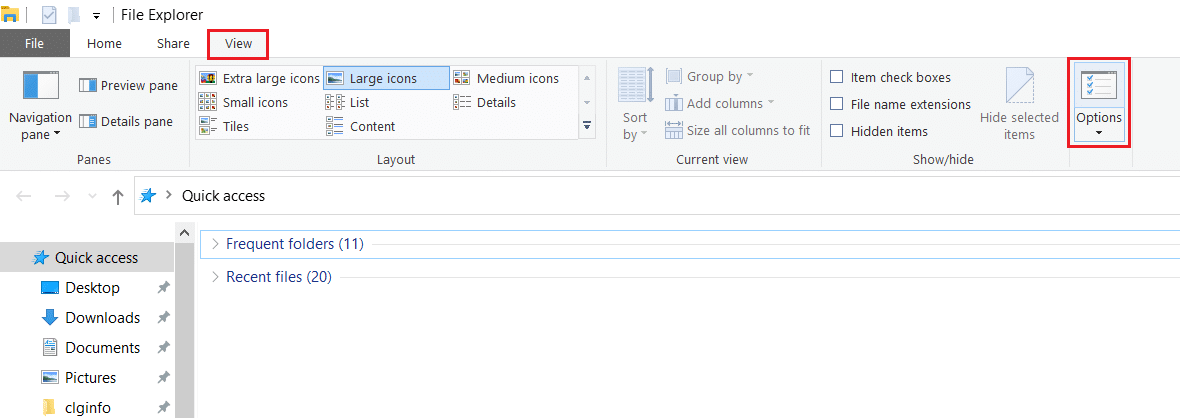
3. Klicken Sie hier auf die Registerkarte Ansicht des Fensters Ordneroptionen .
4. Deaktivieren Sie das Kontrollkästchen neben Erweiterungen für bekannte Dateitypen ausblenden .
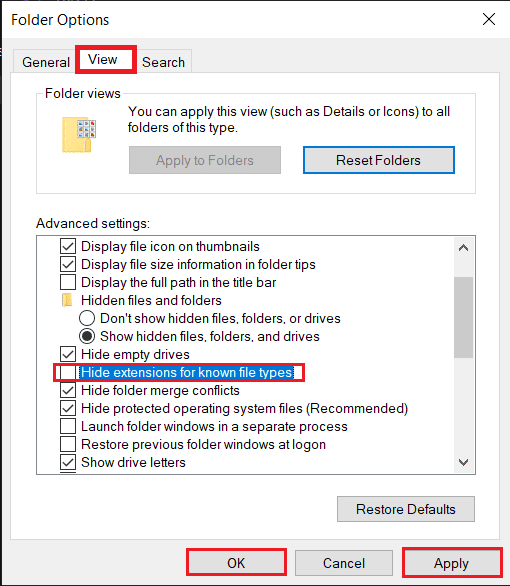
5. Klicken Sie auf Übernehmen > OK , um die Änderung zu speichern und das Fenster zu schließen.
6. Erstellen Sie eine Kopie der IMG-Datei, indem Sie Strg + C und dann Strg + V drücken.
7. Klicken Sie mit der rechten Maustaste darauf und wählen Sie im Kontextmenü Umbenennen .
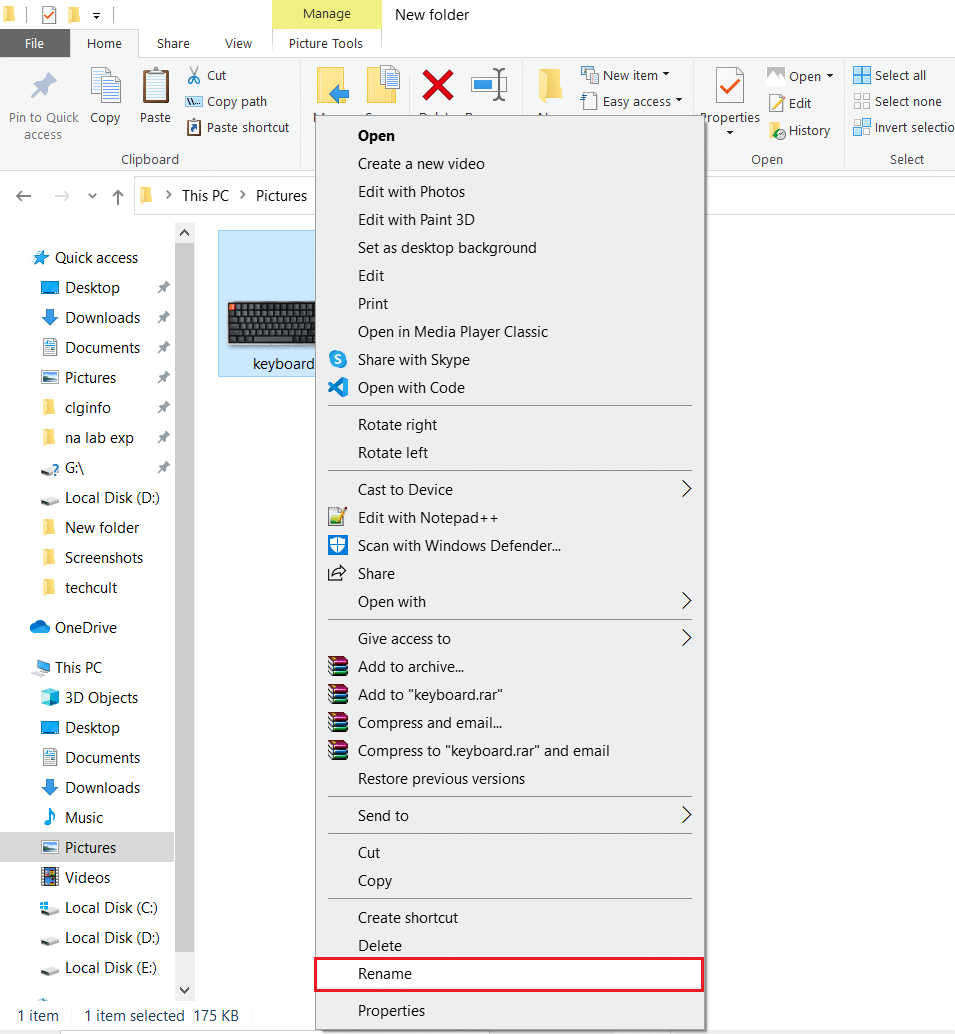
8. Benennen Sie den Text nach '.' zu iso .
Beispiel: Wenn der Bildname keyboard.img lautet, benennen Sie ihn in keyboard.iso um
9. Eine Popup-Warnung mit folgendem Hinweis: Wenn Sie eine Dateinamenerweiterung ändern, wird die Datei möglicherweise unbrauchbar . Klicken Sie auf Ja , um diese Änderung zu bestätigen.
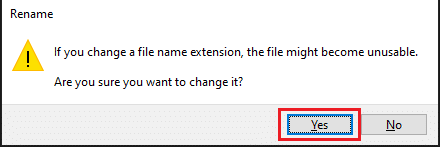

10. Ihre .img-Datei wird wie unten abgebildet in eine .iso -Datei geändert. Mounten Sie einfach die ISO-Datei, um darauf zuzugreifen und sie zu verwenden.
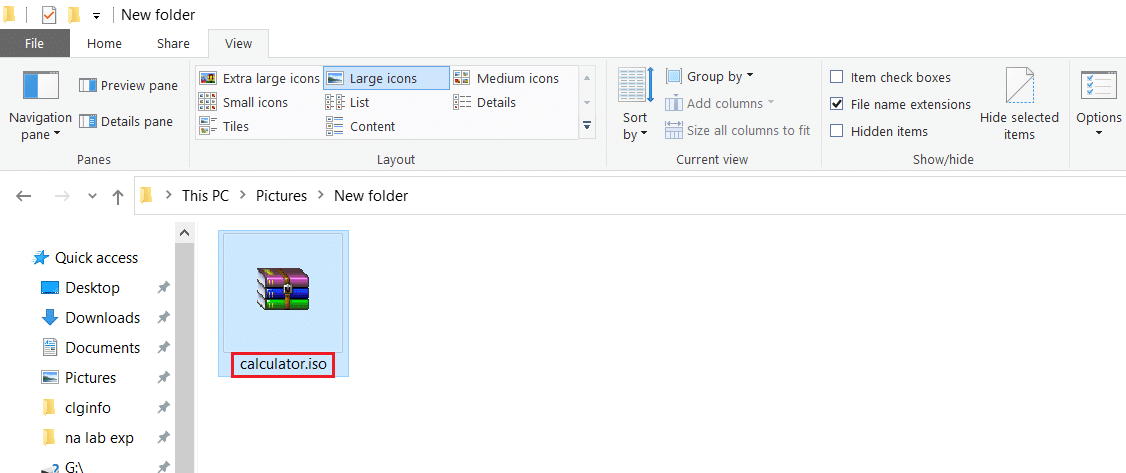
Lesen Sie auch: So erstellen Sie eine PDF-Datei in Windows 11
Methode 2: Verwenden Sie Konverter von Drittanbietern wie OSFMount
PowerISO ist eines der beliebtesten Tools zur Bilddateiverarbeitung auf dem Markt. Die kostenlose Version erlaubt Benutzern jedoch nur das Mounten von Dateien mit einer Größe von 300 MB oder weniger . Sofern Sie nicht vorhaben, IMG-Dateien regelmäßig in ISO zu konvertieren, empfehlen wir die Verwendung eines kostenlosen Tools wie OSFMount oder DAEMON Tools Lite.
Hinweis: Für die Zwecke dieses Tutorials verwenden wir OSFMount, aber das Verfahren zum Konvertieren von IMG-Dateien in ISO bleibt in den meisten Anwendungen vergleichbar.
Befolgen Sie die folgenden Schritte sorgfältig, um die img-Datei mit OSFMount in ISO zu konvertieren:
1. Laden Sie die OSFMount-Installationsdatei von der offiziellen Website herunter.
2. Klicken Sie auf die Datei osfmount.exe und befolgen Sie die Anweisungen auf dem Bildschirm , um die Installation abzuschließen.
![]()
3. Öffnen Sie das Programm und klicken Sie auf die Schaltfläche Mount new… , um fortzufahren.
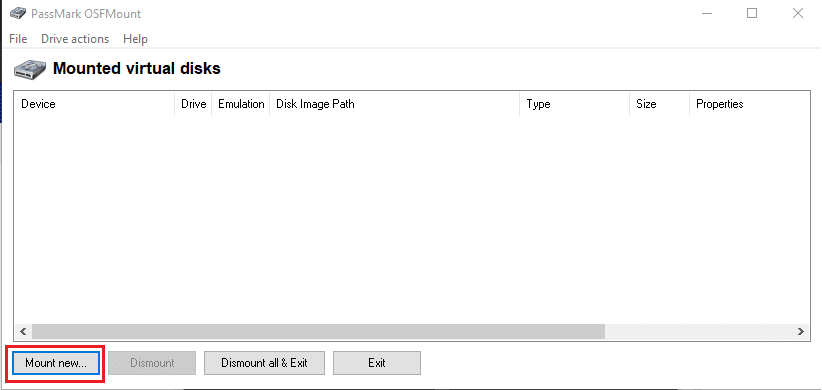
4. Wählen Sie im Fenster OSFMount – Mount drive die Disk-Image-Datei (.img, .dd, .vmdk, .E01,..)
5. Klicken Sie dann auf die hervorgehoben dargestellte Schaltfläche mit den drei Punkten , um die IMG-Datei auszuwählen, die Sie konvertieren möchten.
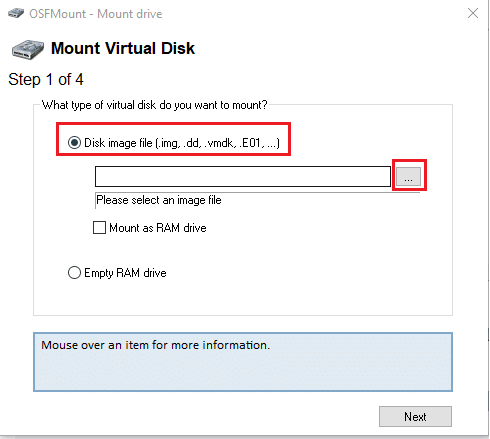
6. Klicken Sie wie gezeigt auf Weiter .
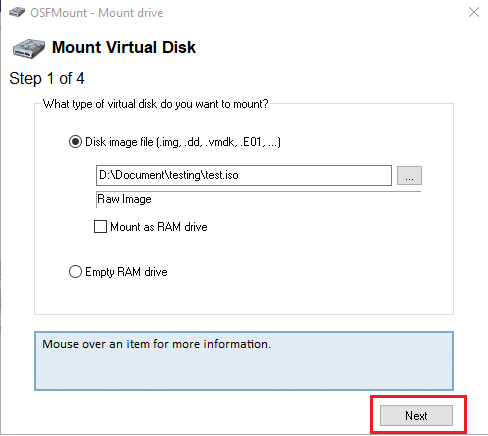
7. Wählen Sie eine der folgenden Optionen und klicken Sie auf Weiter .
- Mounten Sie Partitionen als virtuelle Laufwerke
- Mounten Sie das gesamte Image als virtuelle Festplatte
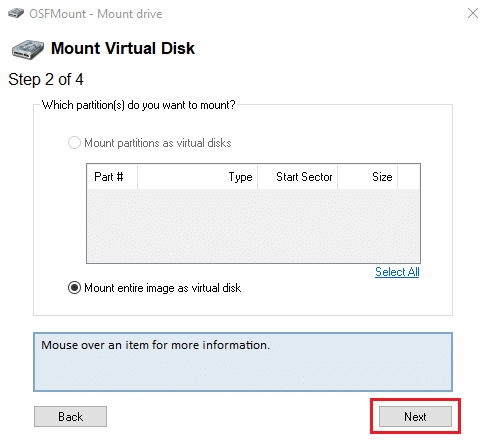
8. Lassen Sie die standardmäßigen Mount-Optionen unverändert und klicken Sie auf die Schaltfläche Mount , um den Vorgang zu starten.
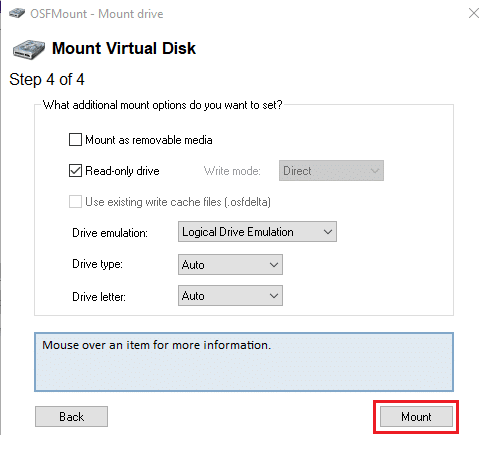
9. Nachdem die IMG-Datei gemountet wurde, klicken Sie mit der rechten Maustaste auf das Gerät und wählen Sie „In Bilddatei speichern…“ aus dem Menü, wie unten dargestellt.
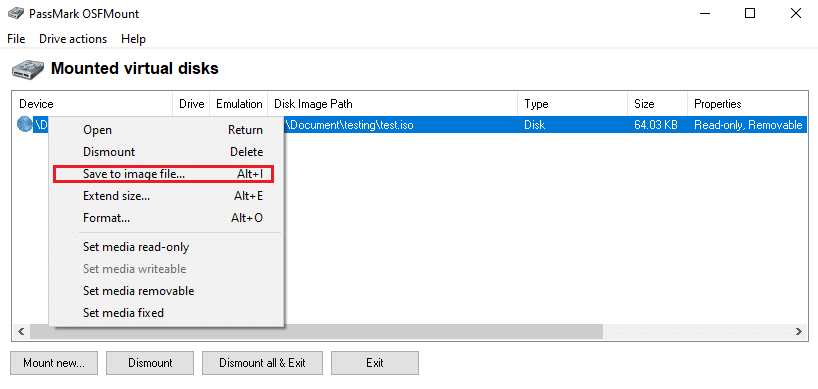
10. Navigieren Sie im folgenden Fenster zu dem Verzeichnis , in dem Sie die konvertierte ISO-Datei speichern möchten.
11. Geben Sie einen geeigneten Dateinamen ein und wählen Sie im Feld Dateityp die Option Raw-CD-Image (.iso) aus der Dropdown-Liste aus. Klicken Sie dann auf Speichern , um die Konvertierung zu starten.
Hinweis: Die Konvertierung der gemounteten IMG-Datei in die ISO-Datei kann je nach Dateigröße und Leistungsfähigkeit Ihres Computerbetriebssystems einige Zeit in Anspruch nehmen. Lehnen Sie sich also zurück und entspannen Sie sich, während der Prozess stattfindet.
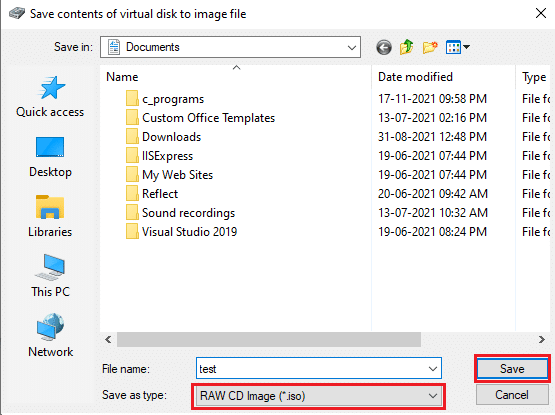
12. Sobald der Vorgang abgeschlossen ist, wird eine Meldung angezeigt, die die erfolgreiche Konvertierung zusammen mit dem Dateiziel anzeigt. Klicken Sie zum Abschluss auf OK .
13. Wenn Sie die ISO-Datei mounten möchten, klicken Sie einfach mit der rechten Maustaste darauf und wählen Sie Mount . Die Datei wird nach dem Mounten in Dieser PC des Datei-Explorers angezeigt.
Empfohlen:
- So beheben Sie, dass das Mikrofon auf dem Mac nicht funktioniert
- So konvertieren Sie Photoshop in RGB
- So verwenden Sie Haftnotizen in Windows 11
- So fügen Sie das Notepad++-Plugin unter Windows 10 hinzu
Konvertieren Sie IMG in ISO und mounten Sie sie dann zur Verwendung mit Hilfe unseres Leitfadens. Da dies eine schwierige Aufgabe sein kann, können Sie sich gerne mit Ihren Fragen oder Vorschlägen über den Kommentarbereich unten an uns wenden.
